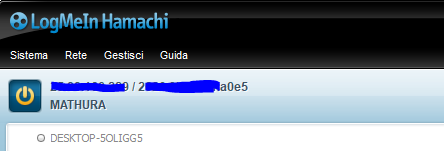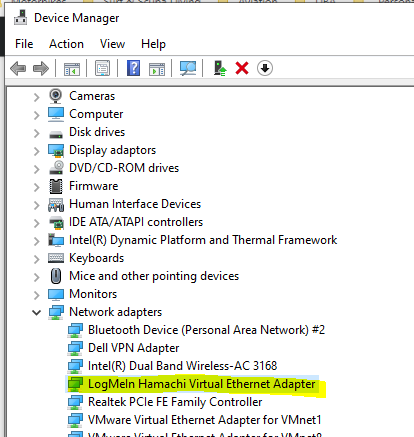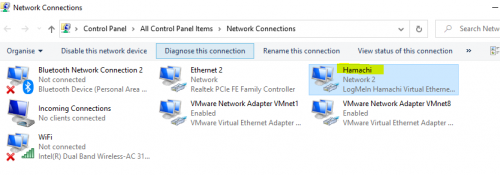Logmein Hamachi - Impossible de se connecter à l'adaptateur
J'ai utilisé avec succès Logmein Hamachi pour me connecter à mon bureau - depuis chez moi.
Hier, j'ai commencé à recevoir des erreurs drôles et je n'ai pas pu me connecter de toute façon.
J'ai traversé un long processus pour comprendre ce qui n'allait pas.
Je vais décrire tout ce que j'ai fait, pour que tout soit documenté ci-dessous, mais j'aimerais aussi savoir ce qui l'a causé - renommer la carte réseau - cela aurait-il pu être fait par AVG?
Le premier message d'erreur était:
Ethernet does not have a valid IP configuration
J'ai exécuté les commandes suivantes dans powershell - une par une :
netsh winsock reset
netsh int ip reset
netsh advfirewall reset
netsh winhttp>reset proxy
ipconfig /release
ipconfig /renew
ipconfig /flushdns
Cela a fonctionné car l'erreur est devenue :
J'ai vérifié le pare-feu car je recevais le message d'erreur Traffic blocked, check firewall settings:
Trafic entrant bloqué, vérifiez les paramètres du pare-feu Résolus : Étape par étape
- Accédez au pare-feu Windows
- Avancé paramètres
- Propriétés du pare-feu Windows
- Profil public (si votre réseau hamachi est public, ou profil privé s'il est privé)
- Connexions réseau protégées
- Décochez hamachi
- Terminé
Le message d'erreur a légèrement changé alors Je suis allé chercher
inbound traffic block, check firewall settings:
- Recherchez "Pare-feu avec Sécurité Avancée" dans le menu Démarrer
- Cliquez sur Règles entrantes
- Cliquez sur Nouvelle règle à gauche
- Sélectionner Programme
- Cliquez sur Parcourir et trouvez où Hamachi est installé (si vous utilisez 64 bits, il y aura un dossier x64 sinon si vous utilisez 32 bits, vous le verrez tout de suite)
- Cliquez sur "hamachi-2-ui" et continuez
- Passer de "Bloquer la connexion" à "Autoriser la connexion"
- Vous pouvez décider si cette règle s'applique à tous les 3 (je recommande cependant tous les 3)
- Nommez la règle "Hamachi" ou où vous voulez. la description est facultatif
- Faites l'étape 3-9 avec des règles sortantes à la place
Toujours sur le sujet du pare-feu: Comment configurer un pare-feu pour qu'il fonctionne avec LogMeIn ?
Composants LogMeIn
Ajoutez les composants LogMeIn suivants à la liste autorisée dans votre pare-feu configuration :
- LogMeIn.exe
- Logmeinsystray.exe
- Logmeinrc.exe
- Lmiguardian.exe
- raabout.exe
- ramaint.exe
Remarque:
Ces fichiers se trouvent normalement dans le dossier d'installation de LogMeIn sous:
%programfiles%LogMeInx86 (x64 for 64-bit OS).
L'erreur a de nouveau changé - se plaint de l'absence de la carte réseau:
J'ai jeté un coup d'œil au gestionnaire de périphériques - le LogMeIn Hamachi devrait être là en tant que carte réseau. J'ai même désactivé et réactivé, vérifié pour les mises à jour des lecteurs.
Puis le message a changé à nouveau: Impossible de se connecter à l'adaptateur.
Et en suivant les instructions sur le lien ci-dessous Cela indique la défaillance de la carte réseau Hamachi.
La plupart de ce que j'avais déjà fait, j'ai remarqué que mon Network Connection n'était plus appelé Hamachi, et dès que je l'ai renommé et redémarré le service Hamachi, tout a commencé à fonctionner encore bien.
Question:
Aurait-il pu être le AVG qui a renommé mon Network Connection en quelque chose de différent de Hamachi et a causé tout le cauchemar ci-dessus?
Si oui, comment éviter que cette gêne ne se reproduise?